如果您忘记了 windows 11 密码并且无法登录笔记本电脑,该怎么办?你不用担心。有一些方法可以在不登录的情况下重置 windows 11 密码。而且您不会丢失任何数据。
如何重置忘记的 windows 11 密码取决于帐户类型。继续阅读以了解无需登录即可重置忘记的 windows 11 密码的四种方法。前三种方法适用于本地帐户,第四种方法适用于 microsoft 帐户。
方法1:使用安全问题重置windows 11密码
方法2:使用windows密码修复程序
重置windows 11密码方法3:使用重置windows 11密码
方法4:无需登录即可重置microsoft帐户密码
方法 1:使用安全问题重置 windows 11 密码
当您最初创建本地帐户并为其设置密码时,windows 11 会要求您添加安全问题,以防您忘记密码。
因此,如果您添加了安全问题并且现在仍然记得答案,这是无需登录即可重置 windows 11 密码的最快方法。
- 转到 windows 11 登录屏幕,输入任意密码,然后按 enter,您将看到消息“密码不正确。再试一次。” 单击该消息下的确定按钮。
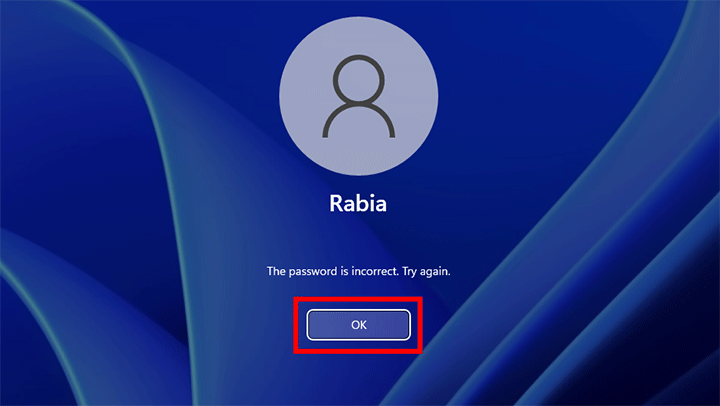
- 当您返回 windows 11 登录屏幕时,您会在密码输入框下方看到一个“重置密码”按钮。因此,单击“重置密码”按钮。
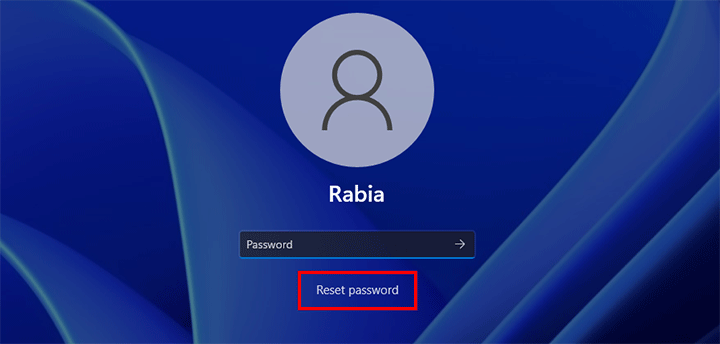
- 此时,屏幕上会出现三个问题。在每个问题下方输入正确答案,然后单击提交(箭头)按钮。
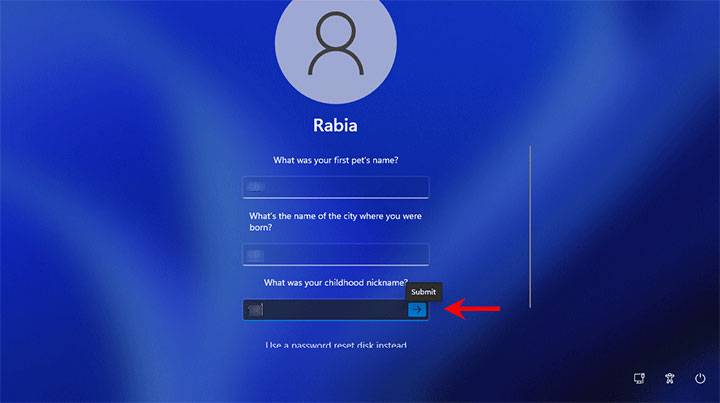
- 现在您可以直接在屏幕上重置密码。在两个字段中输入所需的新密码,然后按 enter。
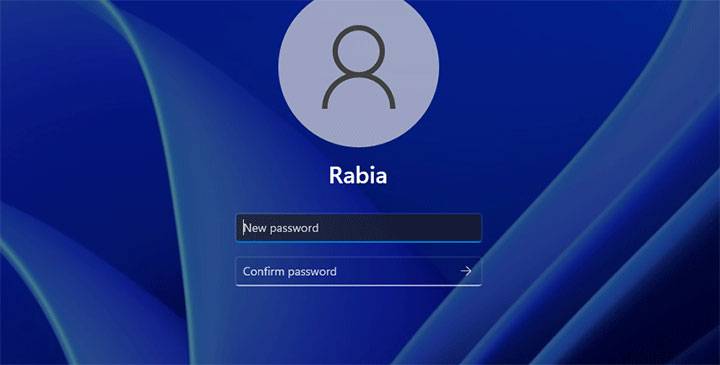
- 您的密码将立即重置,windows 11 将使用新密码自动登录桌面。
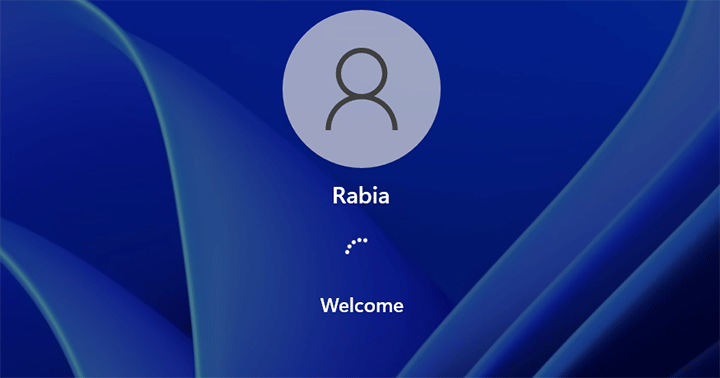
方法 2:使用 windows 密码修复程序重置 windows 11 密码
如果您忘记了 windows 11 密码和安全问题怎么办?或者,您没有为您的帐户添加安全问题?不用担心,您仍然可以在不登录的情况下重置您的 windows 11 密码。最简单的方法之一是使用isumsoft windows password refixer 之类的工具。
您需要另一台可访问的计算机和 usb 闪存驱动器的帮助。如果您没有,请向朋友借。
步骤 1:将程序刻录到 usb 驱动器
- 在另一台工作的计算机上下载并安装 isumsoft windows password refixer 程序,然后将 usb 驱动器插入计算机。
- 启动 isumsoft windows password refixer 并选择 usb 设备按钮。
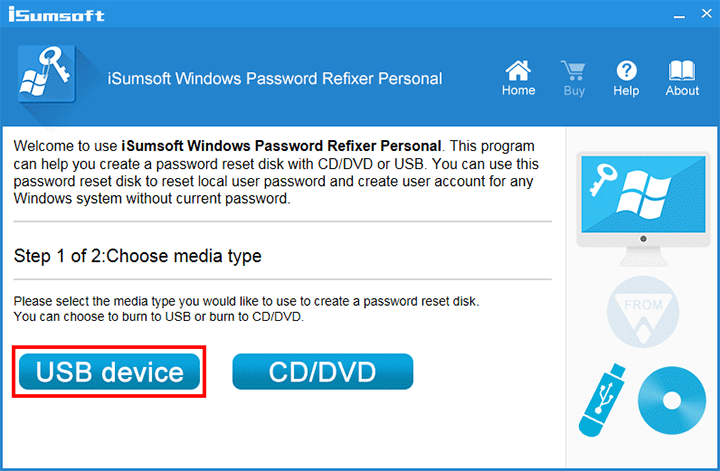
- 点击正在烧录,点击是,软件会自动烧录到u盘,创建密码重设盘。燃烧只需 1 分钟即可完成。
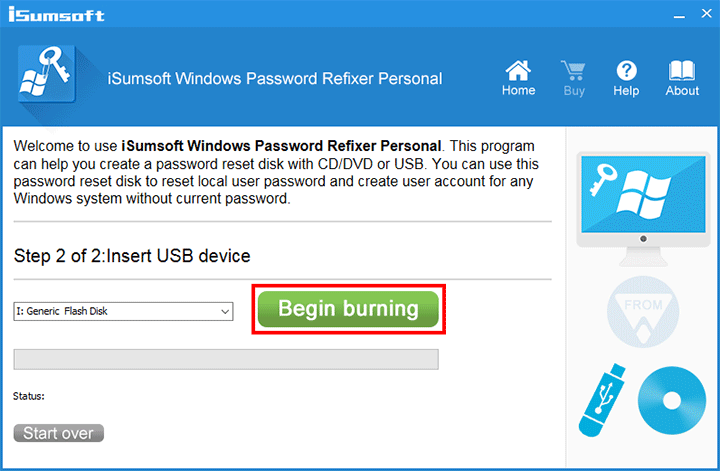
第 2 步:从 usb 驱动器启动计算机。
- 将 usb 驱动器插入需要重置 windows 11 密码的计算机,无需登录。
- 启动或重新启动计算机,一旦出现第一个屏幕,按住启动菜单键(通常为 f12、f10、f2 或 esc,具体取决于计算机的品牌或制造商),直到出现启动菜单。
- 在 boot menu 中,选择 usb 驱动器并按 enter,这样您的计算机将从 usb 驱动器启动。
第 3 步:无需登录即可重置 windows 11 密码。
- 计算机从 usb 驱动器完成启动后,您将在显示器上看到 isumsoft windows password refixer。
- 选择您的 windows 11 和您忘记密码的帐户,然后单击重置密码按钮。
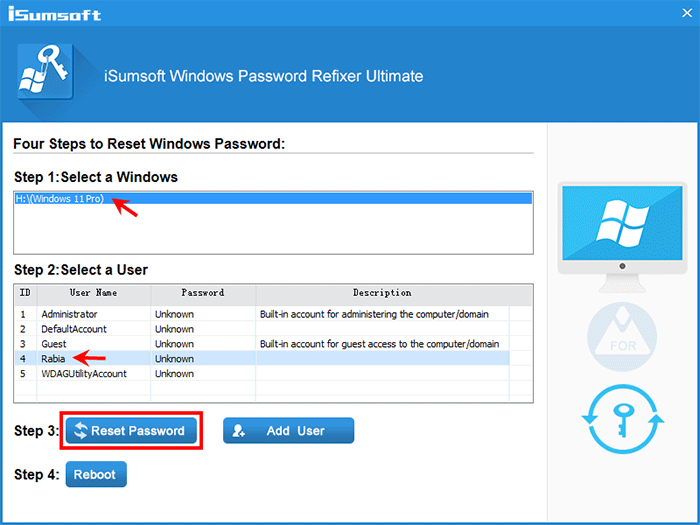
- 单击是,您的密码将立即重置为空白,即删除。
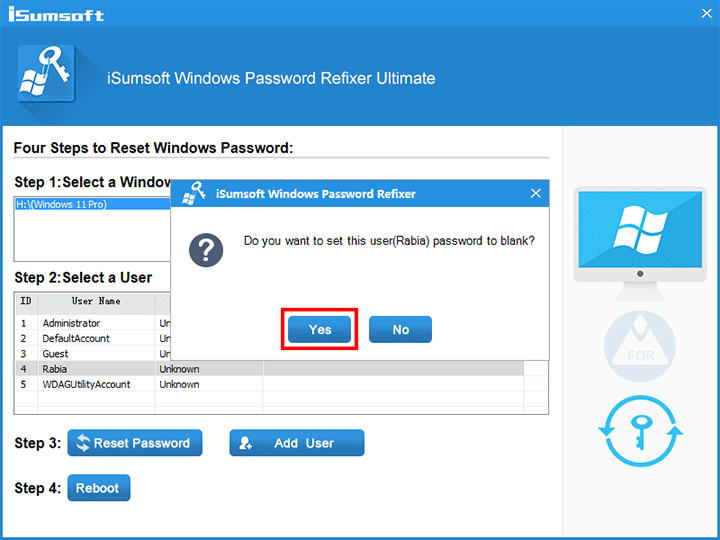
- 单击重新启动并断开 usb 驱动器与计算机的连接,这样您的计算机将重新启动到 windows 11。
- 当您进入 windows 11 登录屏幕时,windows 11 将自动登录,无需您输入密码。
方法 3:使用命令提示符重置 windows 11 密码
在不登录的情况下重置 windows 11 密码的第三种方法是使用命令提示符。
步骤 1:转到 windows 11 登录屏幕,单击电源按钮,然后在按住键盘上的 shift 键的同时单击重新启动。
第 2 步:当您看到“选择一个选项”屏幕时,选择疑难解答 > 高级选项。
第 3 步:单击“查看更多恢复选项”。
第 4 步:选择系统映像恢复。
第 5 步:将打开“重新映像您的计算机”窗口。您首先需要单击取消,然后单击下一步。
第 6 步:单击高级。
第 7 步:选择安装驱动程序。然后,单击确定,将弹出一个打开对话框。
第 8 步:在“打开”对话框中,选择左侧的“这台电脑”,然后找到并打开安装 windows 11 的操作系统驱动器。
步骤 9:在操作系统驱动器中,转到 windows > system32,然后查找名为 utilman 的文件。找到 utilman 文件后,将其重命名为 utilman1。
第 10 步:然后查找 cmd 文件并将其重命名为 utilman。
第 11 步:继续单击“取消”关闭所有窗口,您将返回“选择一个选项”屏幕。然后,选择继续启动到 windows 10。
第 12 步:当您进入 windows 11 锁定屏幕时,单击右下角的辅助功能图标。这将打开一个命令提示符窗口而不是辅助功能菜单。
第 13 步:现在您可以使用命令提示符在不登录的情况下重置您的 windows 11 密码。您需要做的就是输入net user user_name new_password并按 enter。将 user_name 替换为您的实际帐户名,将 new_password 替换为您想要的新密码。
第 15 步:关闭命令提示符窗口,您现在可以使用新密码登录 windows 11。
方法四:不登录重置微软账号密码
如果您使用 microsoft 帐户登录 windows 11,您还可以在不登录的情况下重置忘记的 microsoft 帐户密码。
- 在 windows 11 登录屏幕上,单击“我忘记了 pin”或“我忘记了密码”选项,具体取决于您使用密码还是 pin 登录。
- 回答屏幕上的问题以验证您的帐户,然后,您可以为您的 microsoft 帐户设置新的 pin 或密码。
原创文章,作者:校长,如若转载,请注明出处:https://www.yundongfang.com/yun174194.html
 微信扫一扫不于多少!
微信扫一扫不于多少!  支付宝扫一扫礼轻情意重
支付宝扫一扫礼轻情意重 

